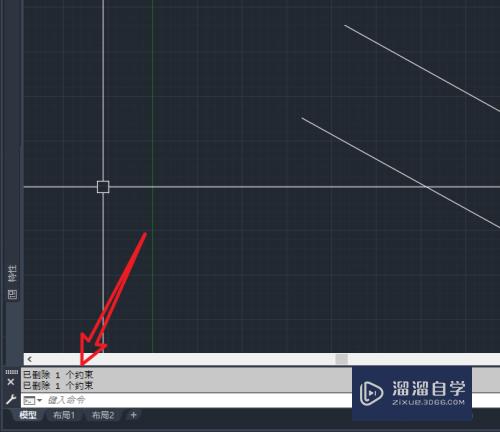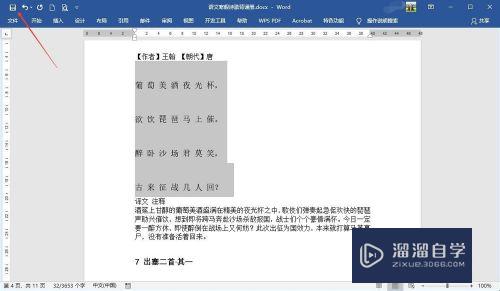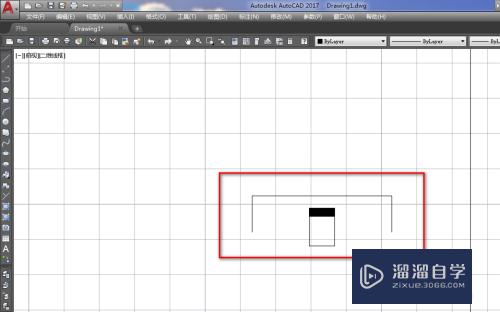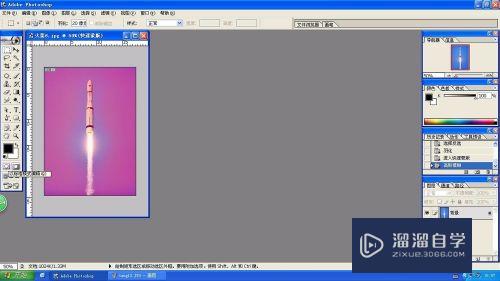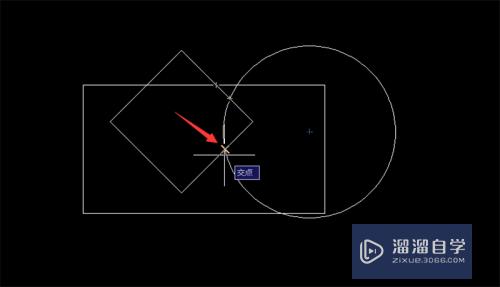如何在PPT中插入组织结构图或流程图(ppt组织结构图怎么添加)优质
组织结构图或流程图在PPT中会将常出现。尤其是进入职场后。公司开会经常会用到框架图。接下来这篇文章就跟大家讲讲如何插入框架图或流程图的方法。希望能给大家带来帮助。
如果大家想要学习更多的“PPT”相关内容。点击这里可学习PPT课程>>
工具/软件
硬件型号:雷神(ThundeRobot)911Zero
系统版本:Windows7
所需软件:PPT2013
方法/步骤
第1步
打开PPT。然后点击“插入”。然后点击工具栏上的“SmartArt”。参见下图:

第2步
在弹出的“选择SmartArt图形”窗口上。选择“层次结构”。再用鼠标左键点击自己想要插入的组织结构框架图或流程图:

第3步
根据个人需要在框架图或流程图上填写信息:

第4步
根据个人需要。如果需要补充组织结构。可点击左键。出现“添加形状”。然后自己根据需求添加框图:

第5步
最后。大概框图如下:

以上关于“如何在PPT中插入组织结构图或流程图(ppt组织结构图怎么添加)”的内容小渲今天就介绍到这里。希望这篇文章能够帮助到小伙伴们解决问题。如果觉得教程不详细的话。可以在本站搜索相关的教程学习哦!
更多精选教程文章推荐
以上是由资深渲染大师 小渲 整理编辑的,如果觉得对你有帮助,可以收藏或分享给身边的人
本文标题:如何在PPT中插入组织结构图或流程图(ppt组织结构图怎么添加)
本文地址:http://www.hszkedu.com/71751.html ,转载请注明来源:云渲染教程网
友情提示:本站内容均为网友发布,并不代表本站立场,如果本站的信息无意侵犯了您的版权,请联系我们及时处理,分享目的仅供大家学习与参考,不代表云渲染农场的立场!
本文地址:http://www.hszkedu.com/71751.html ,转载请注明来源:云渲染教程网
友情提示:本站内容均为网友发布,并不代表本站立场,如果本站的信息无意侵犯了您的版权,请联系我们及时处理,分享目的仅供大家学习与参考,不代表云渲染农场的立场!